- Некоторые пользователи Windows жаловались, что не могут выполнить обновление до последней версии Windows 10.
- Проверьте свое антивирусное решение, так как оно может мешать работе вашей системы и вызывать ошибки.
- Вы также должны включить определенную опцию в BIOS.
- Сбросьте компоненты Центра обновления Windows, следуя нашему пошаговому руководству ниже.
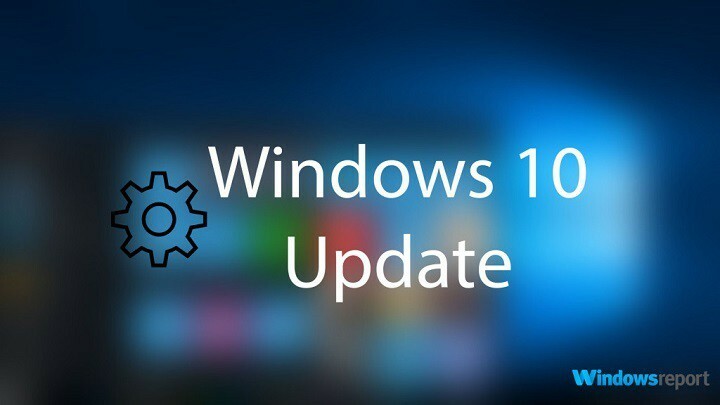
Это программное обеспечение будет поддерживать ваши драйверы в рабочем состоянии, тем самым защищая вас от распространенных компьютерных ошибок и сбоев оборудования. Проверьте все свои драйверы сейчас за 3 простых шага:
- Скачать DriverFix (проверенный файл загрузки).
- Нажмите Начать сканирование найти все проблемные драйверы.
- Нажмите Обновите драйверы чтобы получить новые версии и избежать сбоев в работе системы.
- DriverFix был загружен 0 читатели в этом месяце.
Но этой проблемы нет даже в Windows 10 - она есть в Инструмент обновления, то, что Microsoft создала, чтобы пользователи могли легко и за несколько щелчков мышью перейти на новейшую и лучшую операционную систему. Есть разные причины, по которым вы можете быть
невозможно перейти на Windows 10, и мы собираемся решить некоторые из них, но знайте, что невозможно узнать точную проблему, если у вас нет точного кода ошибки.Не получается обновить Windows 10 до последней версии, что делать?
Важно поддерживать Windows 10 в актуальном состоянии, но иногда у вас может не получиться. Могут возникнуть различные проблемы с обновлением, а что касается проблем, вот некоторые распространенные проблемы, о которых сообщили пользователи:
- Windows 10 не обновляется - Если Windows 10 не обновляется, возможно, проблема в антивирусе. Просто отключите его или удалите, и проблема должна быть решена.
- Обновление Windows 10, перезагрузка, цикл перезагрузки - Если ваш компьютер завис в цикле перезагрузки, возможно, проблема связана с драйвером или программным обеспечением. Однако вы сможете решить проблему с помощью одного из наших решений.
- Обновите Windows 10 недостаточно места - Иногда у вас может не хватить места для выполнения обновления, однако вы можете исправить это, просто используя Очистку диска или любой другой инструмент, чтобы освободить место.
Решение 1. Проверьте свой антивирус.
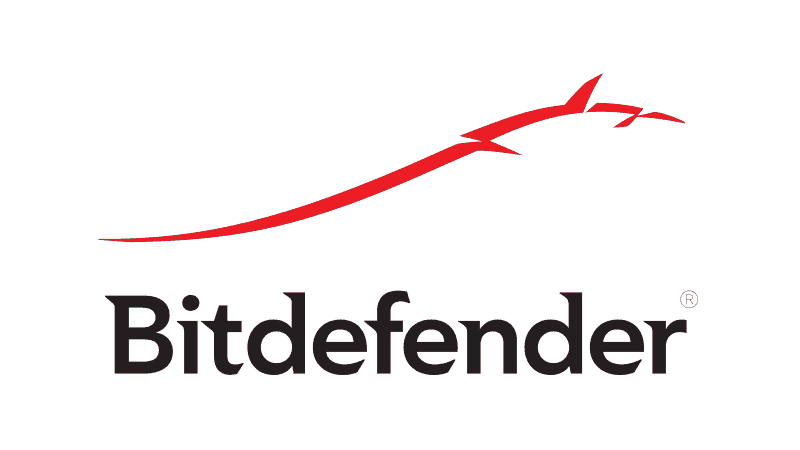
Наличие хорошего антивируса важно, если вы хотите защитить свой компьютер от сетевых угроз, однако иногда сторонний антивирус может мешать работе вашей системы и вызывать различные проблемы. Если вам не удается обновить Windows 10 до последней версии, возможно, проблема в антивирусе.
Есть несколько способов решить эту проблему, и первое, что вам следует сделать, это отключить определенные антивирусные функции. Если это не сработает, возможно, вам придется вообще отключить антивирус. В худшем случае вам придется полностью удалить антивирус.
После удаления антивируса проверьте, сохраняется ли проблема. Если проблема не появляется, это означает, что причиной этой проблемы был ваш антивирус. Чтобы избежать этой и подобных проблем в будущем, возможно, вам следует подумать о переходе на другой антивирус.
На рынке есть много отличных антивирусных инструментов, но если вы ищете надежный антивирус, который не мешает работе Центра обновления Windows, вам обязательно стоит попробовать Bitdefender. Этот инструмент безопасности имеет самое мощное ядро сканирования с отличной базой данных обновлений, но, что наиболее важно, он хорошо совместим с ОС Windows.
- Загрузить сейчас Bitdefender Antivirus
Решение 2. Включение DEP
Включение политики выполнения данных - это то, что вам нужно сделать в BIOS - для этого вам нужно будет следовать руководству по материнской плате или просто найти инструкции в Google. Тем не менее, в Windows также есть опция для этого - и вам может потребоваться включить ее там вместе с BIOS, и именно так вы это делаете.
- Откройте меню «Пуск» и выполните поиск по запросу «производительность», в результате наверху должно появиться «Настроить внешний вид и производительность Windows», щелкните по нему.
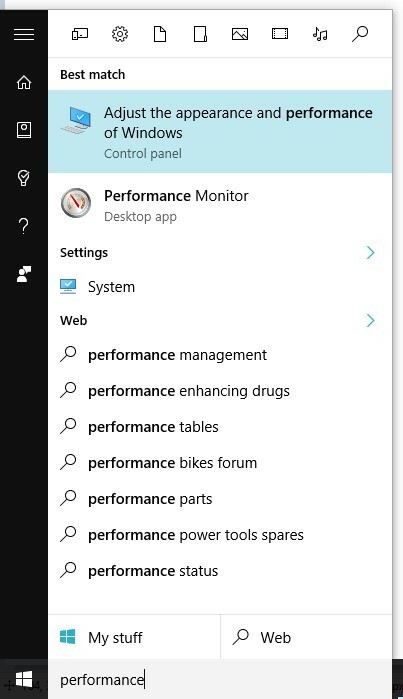
- Теперь откройте вкладку «Предотвращение выполнения данных» и нажмите «Включить DEP для всех программ и служб, кроме выбранных мной».
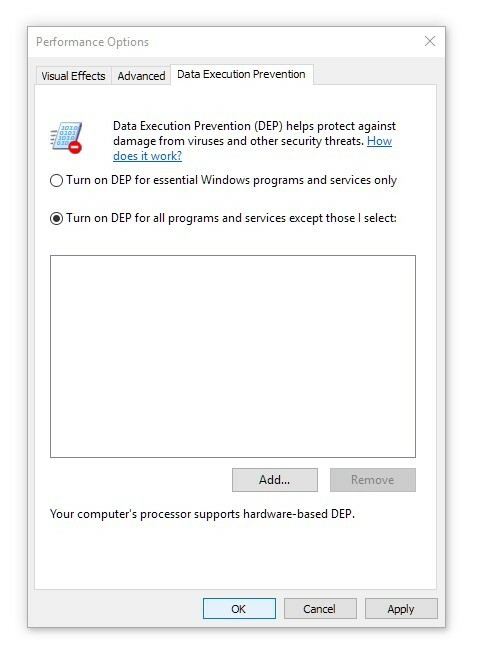
- Нажмите «ОК», перезагрузите компьютер и попробуйте обновить Windows еще раз.
Решение 3. Очистите установочный раздел.
По словам пользователей, иногда вы не можете выполнить обновление до последней версии Windows 10 из-за нехватки места на вашем компьютере. Для успешного обновления на системном диске должно быть не менее 20 ГБ.
Чтобы у вас было достаточно места, рекомендуется вручную удалять большие файлы. Однако старые и временные файлы также могут занимать много места для хранения, поэтому вы можете сначала удалить их, чтобы освободить место. Для этого просто выполните следующие действия:
- Откройте окно «Этот компьютер» или «Мой компьютер» - вы сможете найти его в меню «Пуск» или даже на рабочем столе.
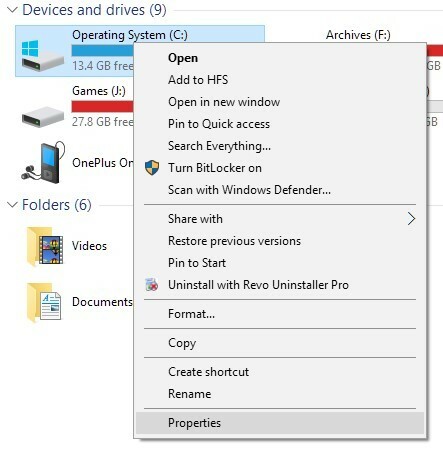
- Щелкните правой кнопкой мыши диск C: и выберите «Свойства», на вкладке «Общие» вы увидите параметр для Очистка диска - щелкните по нему и дождитесь, пока он выполнит свою работу.
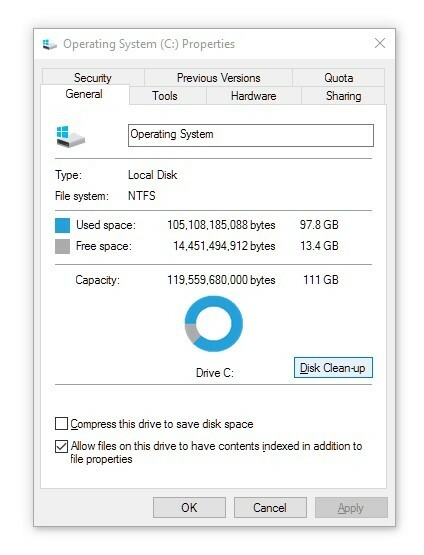
- После открытия вы должны увидеть опцию «Очистить системные файлы» со значком щита рядом с ней. Щелкните по нему и дайте ему права администратора.
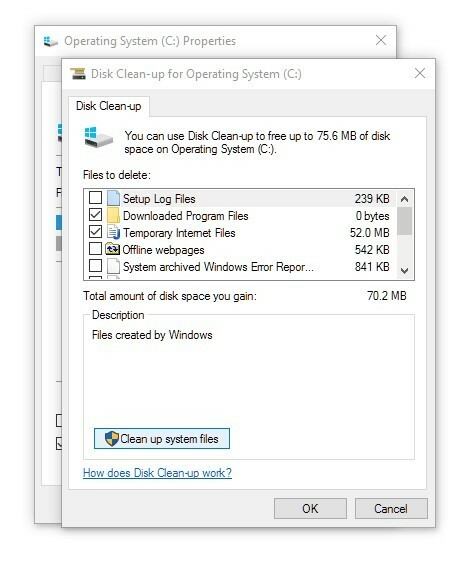
- Подождав минуту повторного сканирования, просто просмотрите список файлов, которые он собирается очистить, чтобы убедиться, что вы не удаляете ничего необходимого, и, наконец, очистите диск.
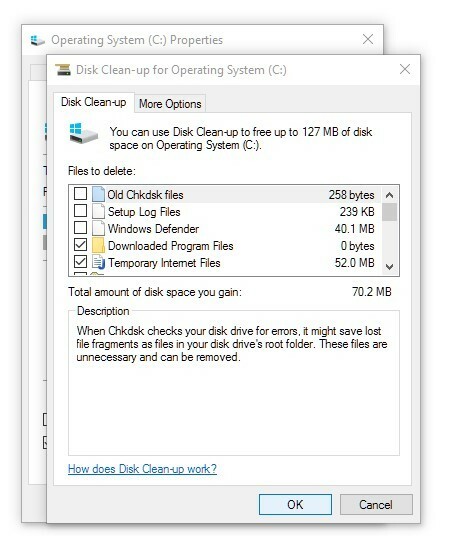
Этот процесс должен очистить хотя бы несколько ГБ с установочного диска Windows и может дать вам именно то, что вам нужно для процесса обновления.
В качестве альтернативы вы также можете использовать Расширенный уход за системой 11 для сканирования системного диска и поиска и удаления старых и временных файлов. Многие пользователи предпочитают использовать Advanced System Care вместо инструмента очистки диска или других сторонних инструментов, поскольку он предоставляет больше возможностей для опытных пользователей, поэтому вы можете попробовать его.
Этот инструмент не только легкий и имеет интуитивно понятный интерфейс, но также имеет широкий спектр инструментов оптимизации, необходимых ПК. Это один из наиболее часто используемых инструментов очистки, доступный для бесплатной загрузки.
- Купить сейчас Advanced System Care 11
Решение 4. Используйте средство устранения неполадок Центра обновления Windows.
Если вы не можете обновить Windows 10 до новой версии, возможно, проблема связана с вашей системой или вашими настройками. Однако вы можете решить эту проблему, просто используя встроенное средство устранения неполадок. Windows поставляется с различными средствами устранения неполадок, и вы можете использовать их для автоматического устранения распространенных проблем. Чтобы запустить средство устранения неполадок Центра обновления Windows, выполните следующие действия:
- Открой Приложение настроек. Для этого вы можете просто использовать Клавиша Windows + I ярлык.
- Когда Приложение настроек открывается, перейдите к Обновление и безопасность раздел.
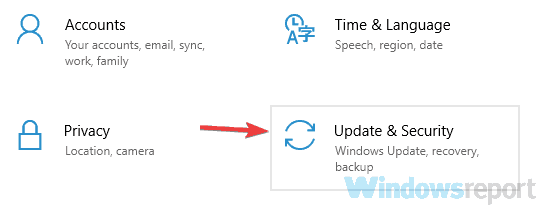
- Выбирать Устранение неполадок из левой панели. Выбирать Центр обновления Windows из списка и щелкните Запустите средство устранения неполадок кнопка.
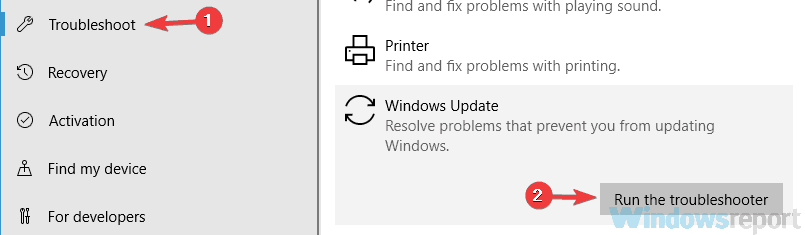
- Следуйте инструкциям на экране, чтобы выполнить средство устранения неполадок.
Как только средство устранения неполадок будет завершено, проблема должна быть решена, и вы сможете без проблем устанавливать обновления.
Решение 5. Сброс компонентов Центра обновления Windows.
Другой причиной проблем с Центром обновления Windows могут быть компоненты Центра обновления Windows. Иногда определенные службы не работают или некоторые файлы могут быть повреждены, что не позволяет вам обновить Windows 10.
Однако вы можете исправить это, просто сбросив компоненты Центра обновления Windows. Для этого просто выполните следующие действия:
- Открыть Командная строка как администратор. Для этого просто нажмите Клавиша Windows + X и выберите Командная строка (Админ). Вы также можете использовать PowerShell (Админ).
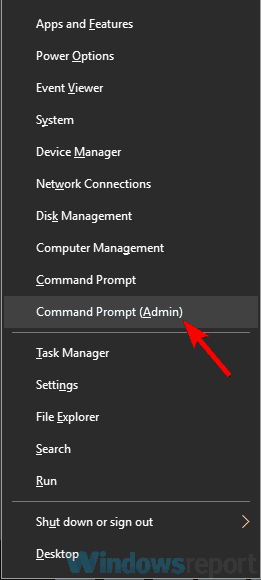
- Когда Командная строка запускается, выполните следующие команды:
- чистая остановка wuauserv
- чистая остановка cryptSvc
- чистые стоповые биты
- net stop msiserver
- Ren C: WindowsSoftwareDistribution SoftwareDistribution.old
- Рен C: WindowsSystem32catroot2 Catroot2.old
- чистый старт wuauserv
- чистый старт cryptSvc
- чистые стартовые биты
- чистый старт msiserver
После выполнения этих команд проверьте, решена ли проблема с Центром обновления Windows. Если вы не хотите вводить все эти команды вручную и запускать их одну за другой, вы всегда можете создать скрипт сброса Центра обновления Windows и запускать команды автоматически.
Решение 6. Загрузите обновление из каталога Центра обновления Windows.
Если вам не удается обновить Windows 10 до последней версии, вы можете обойти эту проблему, просто загрузив и установив последние обновления вручную. Все обновления Windows доступны для загрузки из каталога обновлений Microsoft, поэтому вы можете легко установить их самостоятельно.
Прежде чем вы сможете скачать обновление, вам необходимо узнать код обновления. Это довольно просто сделать, вам просто нужно перейти в раздел «Обновление и безопасность» на своем ПК и увидеть там код обновления. Код обновления начинается с КБ, за которым следует массив чисел. Найдя код обновления, сделайте следующее:
- Посещение Каталог Центра обновления Майкрософт веб-сайт и введите код обновления в строку поиска.
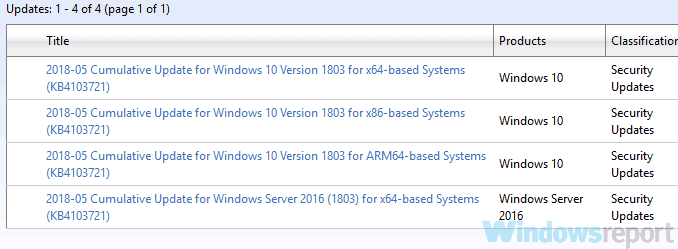
- Теперь вы увидите соответствующие обновления. Найдите обновление, которое имеет ту же архитектуру, что и ваша операционная система, и загрузите его.
- После загрузки обновления дважды щелкните его и следуйте инструкциям на экране.
После установки обновления проблема должна быть полностью решена.
Решение 7. Выполните обновление на месте
Если вам по-прежнему не удается обновить Windows 10 до последней версии, вы можете попробовать выполнить обновление на месте. В ходе этого процесса будет переустановлена Windows 10 и обновлена до последней версии, при этом все ваши файлы останутся нетронутыми. Чтобы выполнить обновление на месте, сделайте следующее:
- Скачать и запустить Инструмент для создания медиа.
- Выбирать Обновите этот компьютер сейчас и нажмите Следующий.
- Выбирать Скачайте и установите обновления (рекомендуется) и щелкните Следующий кнопка. Теперь вам нужно подождать, пока загрузятся обновления. Это может занять некоторое время, поэтому вам нужно набраться терпения.
- Следуйте инструкциям на экране. После того, как вы доберетесь до Готов к установке щелчок по экрану Измените то, что оставить.
- Выбирать Храните личные файлы и приложения и щелкните Следующий кнопка.
- Следуйте инструкциям на экране, чтобы завершить настройку.
После завершения процесса обновления проблема должна быть решена, и все снова заработает.
Существуют различные причины, по которым процесс обновления может завершиться неудачно - и обычно нет способа выяснить точную причину этого, все, что мы можем сделать, это попробовать некоторые решения и надеяться на лучшее.
![[Решено] Windows 10 Fall Creators Update не устанавливается](/f/5a92f0cf514794fddb268bf667d5fa87.jpg?width=300&height=460)

